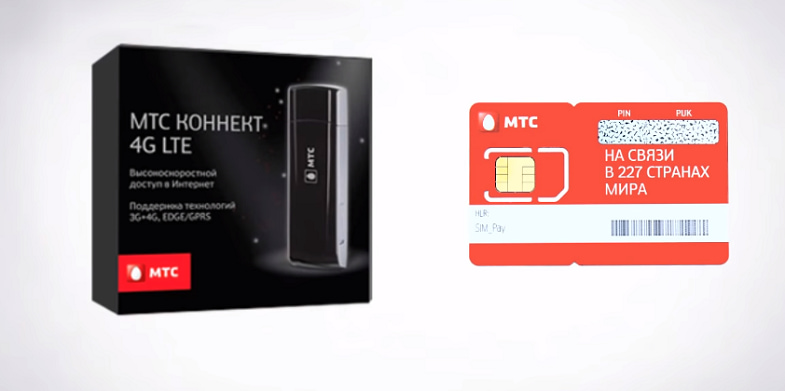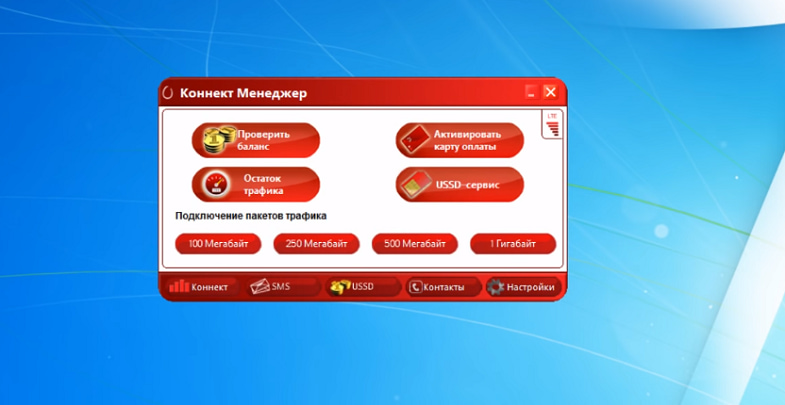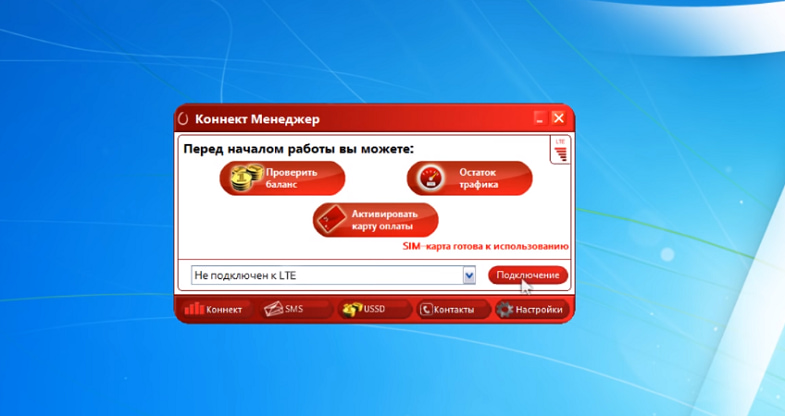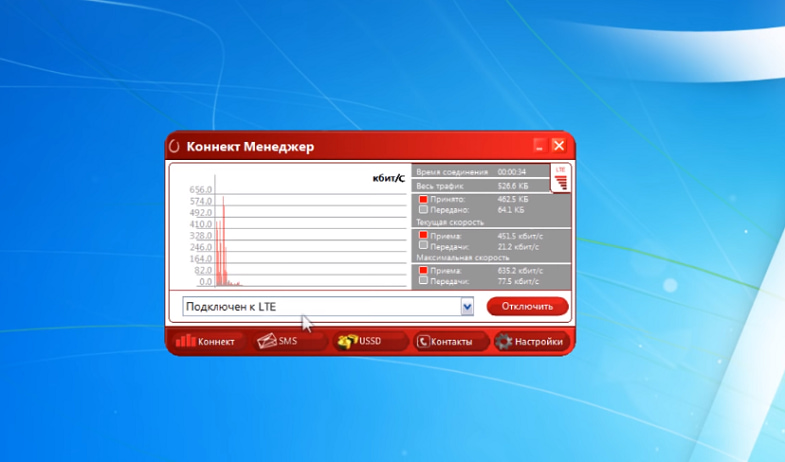Как сделать коннект менеджер
Коннект менеджер МТС
Коннект менеджер МТС
Скоростной мобильный интернет не только позволяет использовать доступ к сети там, где нет возможности пользоваться проводным доступом. С помощью 4G можно пользоваться доступом на скорости, которая является комфортной для большинства основных задач. Сегодня LTE сети сотовых операторов позволяют использовать интернет как с мобильного телефона, так и с компьютера. Для этого достаточно настроить подключение через USB модем или мобильный роутер.
Сегодня мы расскажем про программу “МТС Коннект менеджер”, которая позволяет установить 3G/4G соединение на ноутбуке или ПК в считанные секунды, а также как подобрать оптимальный тариф для использования доступа.
Как настроить подключение
Приобретая в салонах оператора операторские версии модемов или роутеров можно начать использовать доступ к сети практически сразу. Эти устройства уже содержат в себе предустановленное ПО “МТС Коннект менеджер” для использования на любом компьютере — для Windows и Mac OS, а на сайте можно скачать обновление, если оно предусмотрено.
В большинстве случаев, прошивка “Коннект менеджера МТС”, которая поставляется из коробки, позволяет настроить подключения без необходимости установки дополнительных программ и обновлений. После подключения модема или роутера бесплатная программа “МТС Коннект менеджер” позволяет автоматически выполнить настройку.
Сложности могут возникнуть при подключении только в том случае, если сам компьютер ограничивает установку дополнительных программ. Если не устанавливается “МТС Коннект менеджер”, то необходимо проверить корректно ли видит порт устройство, и не установлена ли блокировка на установку программ, а в самом крайнем случае проблема может быть в том, что не работает сам модем. Также установку стороннего ПО может ограничивать используемый антивирус. Поэтому необходимо проверить эти параметры на своем компьютере — отключить блокировку приложений, и при необходимости отключить на время установки антивирус.
После установки программы можно начать использование доступа через модем или роутер. При подключении запуск происходит автоматически. Если “Коннект менеджер МТС” не запускается, то можно проверить в ручном режиме его настройки. Для этого в настройках нужно выбрать пункт “Добавить устройство”. После этого подключить модем к компьютеру. Программа “МТС Коннект менеджер” автоматически выполнит поиск устройства, а также при необходимости позволит скачать бесплатно драйверы для 3G/4G модема, если они отсутствуют.
В настройках программы также можно выбрать дополнительные параметры, позволяющие значительно облегчить дальнейшее использование интернета. Так, можно активировать автоматический запуск программы для соединения с сетью при запуске компьютера, а также использовать дополнительные устройства.
При использовании “МТС Коннект менеджера” можно настроить подключение к компьютеру не только 3G/4G модема. Также можно добавить мобильный телефон, подключив его по USB кабелю, или по беспроводной технологии Bluetooth.
Преимуществом является то, что не обязательно для подключения к интернету использовать симкарту МТС. Настроить доступ можно для любого оператора. Сделать это можно просто используя параметры подключения используемые для другого провайдера.
Какой тариф выбрать
Самым оптимальным тарифом, для использования интернета в сети МТС, является “Для ноутбука”. Он имеет обязательный платеж 800 рублей в месяц, в который включено использование безлимитного интернета.
Особенность такого безлимитного доступа к сети в том, что скорость ограничена до четырех мегабит в секунду. Этот вариант является оптимальным для тех, кто не нуждается в максимальной скорости и не качает большие файлы, но нуждается в неограниченном доступе в интернет.
На такой скорости можно не только просматривать сайты, но и слушать музыку в онлайн, а также смотреть видео в стандартном качестве без каких-либо неудобств. Без дополнительной оплаты можно использовать этот тариф в поездках, а не только в своем регионе.
Если же нужна большая скорость, то можно активировать дополнительные опции, которые позволяют подключить на месяц до 30 гигабайтов трафика на любом тарифе без обязательных платежей. Кроме минимальной услуги, можно пользоваться в них ночным безлимитом без ограничения скорости.
При необходимости получить дополнительный объем, но если нет необходимости подключать опцию на постоянной основе с абонплатой, то можно воспользоваться “Турбо-кнопками”. Они позволяют воспользоваться дополнительный объем сроком на тридцать дней.
Выводы
Программа МТС “Коннект менеджер” позволит максимально быстро и комфортно использовать устройство для доступа к сети интернет. ПО программы предустановлено в модемах от оператора, и пользователю не потребуется дополнительно загружать его. При использовании программы также можно настраивать подключения для других мобильных устройств по USB и по Bluetooth. Использовать с программой можно не только устройства от МТС, но и с сим картой любого другого оператора. Для этого в настройках достаточно ввести нужные параметры.
Для комфортного использования интернета с компьютера также важно выбрать тариф, который позволит использовать доступ, и не задумываться о потраченном трафике. У оператора доступны как предложения без абонплаты, с возможностью подключения пакетов трафика, так и безлимитный интернет.
Установка и настройка 3G и 4G USB модема (МТС, Билайн, Мегафон) на Windows XP/Vista/7/8.1/10
Установка проста – через 2-3 минуты после подключения модема в USB разъем компьютера, автоматически запускается программа установки. Но если в настройках Windows отключен автозапуск, тогда установку придется запустить вручную. Большинство модемов, которые предоставляются сотовыми операторами это составные устройства – кроме модема они содержат еще и флеш-диск с драйверами. Этот диск определяется в системе как USB-CD привод:
Нужно открыть диск модема через “Мой компьютер” или “Проводник Windows” и на нем запустить файл “AutoRun.exe”. На картинке изображен диск модема МТС, Для модемов Билайн и Мегафон лэйбл и картинка диска будут другие, но принцип работы установщика тот же.
Примечание.
Установочный файл может быть иметь имя не AutoRun.exe, а например setup.exe. Уточнить имя установочного файла можно если посмотреть содержимое файла autorun.inf.
У модемов, которые предоставляет оператор Skylink как правило внутреннего диска нет и драйвера нужно устанавливать с обычного CD диска либо скачивать их через Интернет.
Во время установки не нужно отключать (вытаскивать из разъема) модем. Сначала будет установлена программа, затем, после нее, автоматически установятся драйвера модема. В общей сложности процесс займет несколько минут.
После установки драйверов можно подключаться к Интернет. Для этого нужно запустить программу (МТС Коннект, Билайн Интернет Дома, Мегафон Мобайл Партнер), дождаться когда программа обнаружит модем и нажать кнопку “Подключить”.
Детали настройки USB модемов
Если в том месте где вы используете 3G USB модем у сотового оператора есть поддержка стандартов 3G (UMTS / HSDPA) можно сделать так, чтобы модем всегда подключался к сети через протоколы 3G. По умолчанию модем сам выбирает тип соединения, и это может быть подключение в режиме GPRS – EDGE с более низкой скоростью. Для подключения только в режиме 3G нужно установить соответствующую опцию:
Но может быть и обратная ситуация. Поддержки стандартов 3G нет, либо в этом режиме сигнал очень слабый и модем работает плохо. В этом случае можно попробовать задать опцию “Только GSM”:
Вы можете столкнуться с еще одной проблемой. В последних моделях модемов реализована поддержка виртуальной сетевой карты и соответственно при подключении к Интернет соединение устанавливается через эту виртуальную сетевую карту. Но на некоторых компьютерах такой способ подключения может давать сбой. Симптомы следующие – при подключении все останавливается на этапе получения сетевой картой IP адреса, она его не может получить. обойти эту проблему можно установив в настройках традиционный способ подключения “RAS” (как модем, а не как сетевая карта):
Подключение “напрямую”
Примечание
Для модемов Билайн этот способ может не сработать. Дело в том, что в модемах Билайн установлена прошивка, которая модифицирована для работы только через программу “Билайн Интернет Дома”. По крайней мере так было в начале, когда 3G модемы только появились у Билайн.
Подключаться к Интернет можно и без использования программ МТС Коннект, Билайн Интернет Дома, Мегафон Мобайл Партнер, средствами Windows.
Для этого нужно создать новое Dial-Up подключение, при его настройке указать номер дозвона *99# имя и пароль (mts/mts, beeline/beeline, у мегафона без имени пароля). Если в системе несколько модемов, после создания этого соединения нужно убедиться что оно связано именно с USB модемом:
Кроме этого нужно для модема указать строку инициализации. Открыть “Диспетчер Устройств” и в нем найти модем:
Открыть свойства модема (правая кнопка мыши) и там вписать строку инициализации:
На рисунке указана строка для МТС.
Для Билайн это будет AT+CGDCONT=1,”IP”,”internet.beeline.ru”.
Для Мегафон AT+CGDCONT=1,”IP”,”internet”.
Нужно сохранить сделанные изменения и после этого можно подключаться к Интернет средствами Windows:
Если возникли проблемы при подключении модема
Если у вас возникли проблемы – модем не устанавливается, не работает или не подключается, то начать диагностику лучше с самого начала. Нужно открыть диспетчер устройств и там посмотреть есть ли модем в списке устройств, а также проверить как он работает. Диспетчер устройств можно открыть через Панель Управления – Система:
и далее на вкладке “Оборудование” кнопка “Диспетчер устройств”:
Но есть более короткий путь. Нужно нажать на клавиатуре кнопки Windows+R и в открывшемся окошке вписать “devmgmt.msc” и нажать “ОК”:
В диспетчере устройств нужно найти и раскрыть пункт “Модемы”:
На этой картинке модем Huawei, у вас может быть модем другой фирмы, но это не меняет сути дела.
Модема нет в списке устройств
Если модема нет в списке устройств, значит:
Примечание. Если модема в списке устройств нет, тогда посмотрите есть ли в списке неизвестные устройства – они помечаются знаком вопроса. Так же знаком (желтый треугольник) может быть выделено опознанное, но не подключенное устройство. Например модем может быть в ветке “Котроллеры шины USB” как “составное USB устройство”.
Если в списке нет ни модема, ни неизвестных устройств, ни отключенных устройств, тогда нужно проверить как он подключен к разъему USB, а лучше вытащить его и воткнуть снова, можно в другой USB разъем. Посмотрите на индикатор модема, если индикатор модема мигает, значит модем возможно жив и работает нормально. Посмотрите в паспорте на ваш модем, как должен гореть индикатор если модем подключился к сети сотового оператора. Дело в том, что модем подключается к сотовой сети оператора после того как на него подается питание. Если индикатор показывает, что модем подключился к сети оператора, значит проблема программная и может быть связана с драйверами или Windows.
Например индикация модемов Huawei такова:
Если по индикатору видно, что модем работает, в таком случае установите или переустановите драйвер модема.
Если драйвер установлен, но модем не определяется или определяется, но помечен знаком треугольника (отключен), тогда проверьте – быть может у вас установлена 64-х битная версия Windows, а драйвер установлен для 32-х битной версии.
Если модем работал, но потом перестал, например при выходе из Hibernate режима и при этом в списке устройств он виден как “составное USB устройство”, тогда можно попробовать вытащить и заново воткнуть, а если не поможет, то перезагрузить Windows.
Модем есть в списке устройств
Если модем есть в списке устройств, тогда можно перейти к следующему шагу диагностики. Выделите модем и нажмите правую кнопку мыши, а затем в меню выберите пункт “Свойства”. В окне “Свойства модема” откройте вкладку “Диагностика”:
и нажмите кнопку “Опросить модем”. В результате должно должен появиться такой текст:
Если такого текста нет значит модем не работает должным образом. возможно он отключен системой из-за неправильных драйверов или конфликта с другим устройством. Также, в этом окне, проверьте вкладку “Дополнительные параметры связи”:
Быть может там вписана неверная строка инициализации, которая не позволяет модему правильно работать. Эта строка должна быть пустая если вы подключаетесь через программу вашего провайдера (например МТС Коннект), а если вы подключаетесь напрямую, через средства Windows, в ней должна быть строка, правильная для вашего провайдера. На рисунке указана правильная строка для провайдера МТС.
Для Билайн это будет AT+CGDCONT=1,”IP”,”internet.beeline.ru”.
Для Мегафон AT+CGDCONT=1,”IP”,”internet”.
Модем диагностируется в списке устройств
Если при опросе модема он отвечает верно, тогда можно перейти к следующему шагу диагностики. Нужно проверить настройки сетевого подключения. Для этого нужно открыть Панель Управления и в ней найти и открыть “Сетевые подключения”. Или проще – Windows+R и в открывшемся окошке вписать “ncpa.cpl” и нажать “ОК”. В обоих случаях будет открыта папка сетевых подключений.
Примечание. Для Windows Vista / 7 путь к папке такой – “Центр управления сетями” и там ссылка “Свойства адаптера”.
Найдите нужное подключение, выделите его и нажмите правую кнопку мыши, а затем в меню выберите пункт “Свойства”. В окне “Свойства” – на вкладке “Общие” проверьте чтобы соединение было связано с вашим модемом:
Далее откройте вкладку “Сеть”. Там должен быть “Протокол Интернет (TCP/IP)” и он должен быть отмечен:
Выделите его и нажмите кнопку “Свойства”. Там ничего не должно быть написано:
Если все так и есть тогда закрываете все открытые окна и пробуете подключиться.
Далее возможны два варианта:
Если соединение с Интернет не устанавливается, тогда записываете текст ошибки и номер ошибки, а затем звоните своему провайдеру по телефону технической поддержки (либо по телефону call-центра).
Например наиболее распространенная ошибка на USB модемах это № 619. Как правило такая ошибка означает, что на вашем счету недостаточно средств и выход в Интернет для вас заблокирован. Реже эта ошибка означает, что на каналах вашего провайдера есть технические проблемы, обычно они носят временный характер.
Если соединение устанавливается но никакие интернет-программы не работают, то в этом случае нужно посмотреть параметры интернет-соединения. Нужно нажать на клавиатуре кнопки Windows+R и в открывшемся окошке вписать “cmd”:
В открывшемся окне нужно ввести команду “ipconfig /all”:
и нажать Enter. В той информации, которую выдаст команда нужно найти блок относящийся к адаптеру “PPP”:
Если таких записей нет, это означает, что ваш модем не получил сетевые настройки от провайдера, однако и получение таких настроек не гарантирует правильную работу соединения. Имея эти данные звоните вашему провайдеру по телефону технической поддержки и выясняете в чем может быть проблема.
Или можете продолжить самостоятельную диагностику. В этом же окне введите команду “ping xxx.xxx.xxx.xxx” где вместо иксов проставьте адрес вашего DNS сервера:
Правильный результат должен быть такой как на рисунке выше. Но если результат например такой:
Это значит, что соединение установлено неправильно – до DNS сервера пакеты с вашего компьютера не доходят. В этом случае попробуйте сделать пинг до серверов WINS если они указаны или до “основной шлюз” если там указан адрес отличающийся от адреса вашего компьютера.
Если обнаружены ошибки в прохождении сетевых пакетов, то такое бывает потому что:
Если пинг до серверов DNS проходит нормально, тогда можно проверить работу соединения пингом имени сайта (например yandex.ru):
Если сайты не пингуются по имени, но при этом пингуются по IP адресу это может означать:
Исключить серверы DNS вашего провайдера можно если указать альтернативные серверы DNS. Это делается в свойствах соединения и затем в свойствах протокола “TCP/IP” (выше в этой статье написано про апплет “Свойства соединения”).
Если сайты не пингуются по именам даже с другими серверами DNS, тогда нужно разбираться с программами, которые запущены на вашем компьютере.
Ситуация когда модем устанавливает соединение, но Интернет не работает (не открываются сайты, не работает Skype и т.п.), самая “мутная” – сложно определить источник проблемы. Это может быть:
В этом случае нужно продвигаться шаг за шагом исключая одну вероятность за другой. Например попробовать подключиться через другого оператора. Открыть список работающих процессов и “убить” все подозрительные. И так далее.
Не всегда проблемы с подключением или проблемы с работой Интернет подключения 3G, обусловлены неполадками на компьютере пользователя. Нередко это проблемы у оператора связи. Например у МТС, днем и вечером бывает плохое качество связи (перегрузки на оборудовании), что выражается в следующих симптомах – соединение устанавливается, но или крайне низкая скорость, или вообще нет реального движения пакетов. Может помочь разрыв соединения и повторное подключение, иногда несколько переподключений подряд. Так что при появлении проблем не бросайтесь первым делом искать проблему у себя.
Это статья о диагностике новых модемов (2014-2016 годов), и применительно к Windows 7.
Отличие новых модемов в том, что они в системе эмулируют сетевую карту Ethernet. И соответственно их диагностика немного отличается от модемов ранних версий, которые были именно модемами.
Итак, если у вас возникли проблемы, модем не устанавливается, не работает или не подключается, то начинать диагностику нужно “от печки”. С визуальной проверки модема.
У каждого USB модема есть индикатор, который показывает текущее состояние модема. Такой индикатор загорается при подаче питания на модем, то есть сразу как только вы его воткнете в USB разъем компьютера.
Например индикация модемов Huawei такова:
Если на вашем модеме индикатор не горит совсем, тогда возможно:
Попробуйте воткнуть модем в другой разъем и в другой компьютер.
Индикатор модема горит
Следующий шаг. Необходимо открыть диспетчер устройств и там посмотреть есть ли модем в списке устройств.
Нажать на клавиатуре кнопки Windows + R, в открывшемся окошке вписать “devmgmt.msc” и нажать “ОК”:
Примечание: Диспетчер устройств можно открыть и через Панель управления.
В диспетчере устройств нужно найти и раскрыть пункт “Сетевые адаптеры”. Там должен быть сетевой адаптер USB модема:
На этой картинке модем Huawei, у вас может быть модем другой фирмы, но это не меняет сути дела. Под названием “Remote NDIS” обычно создаются адаптеры 4G модемов. В то время как 3G модемы обычно прописываются с указанием производителя.
Модема нет в списке устройств
Если такого устройства нет в списке устройств, возможно:
Примечание. Если модема в списке устройств нет, тогда посмотрите есть ли в списке “Неизвестное устройство” – они помечаются желтым знаком. Так же знаком (желтый треугольник) может быть выделено опознанное, но не подключенное устройство. Например модем может быть в ветке “Котроллеры шины USB” как “составное USB устройство“. На предыдущей иллюстрации как раз видно “Неизвестное устройство“.
Если в списке нет ни модема, ни неизвестных устройств, ни отключенных устройств, тогда нужно проверить как он подключен к разъему USB, а лучше вытащить его и воткнуть снова, можно в другой USB разъем.
Посмотрите на индикатор модема, если индикатор модема мигает, значит модем возможно жив и работает нормально. Посмотрите в паспорте на ваш модем, как должен гореть индикатор если модем подключился к сети сотового оператора. Дело в том, что модем подключается к сотовой сети оператора после того как на него подается питание. Если индикатор показывает, что модем подключился к сети оператора, значит проблема программная и может быть связана с драйверами или с Windows.
Если по индикатору видно, что модем работает, в таком случае установите или переустановите драйвер модема.
Если драйвер установлен, но модем не определяется или определяется, но помечен знаком треугольника (отключен), тогда проверьте – быть может у вас установлена 64-х битная версия Windows, а драйвер установлен для 32-х битной версии.
Если модем работал, но потом перестал, например при выходе из Hibernate режима и при этом в списке устройств он виден как “составное USB устройство”, тогда можно попробовать вытащить и заново воткнуть, а если не поможет, то перезагрузить Windows.
Модем отображается как Неизвестное устройство или Составное USB устройство
Если в Диспетчере устройств нет ни модема, ни сетевого интерфейса, но есть “Неизвестное устройство” или “Составное USB устройство” тогда нужно выяснить связано ли оно именно с модемом. Для этого извлеките модем из USB разъема. И затем обновите Диспетчер устройств (меню Действие – Обновить). Если строка “Неизвестное устройство” или “Составное USB устройство” исчезла, значит это модем. Воткните его снова в USB разъема и обновите Диспетчер устройств – строка должна появиться снова.
Такое поведение возможно в следующих случаях:
Опять же – нужно проверить индикаторы модема. Если они такие как указано в паспорте, например индикатор показывает, что модем подключился к сети оператора, тогда нужно проверить драйвера и USB разъем компьютера. Если индикатор модема показывает что к сети оператора модем не подключился – тогда нужно проверять модем.
Модем есть в списке устройств
Если модем есть в списке устройств, тогда можно перейти к следующему шагу диагностики. Внимательно посмотрите на значок сетевого адаптера модема. Быть может там есть дополнительный значок указывающий на то, что адаптер отключен. Это может быть знак вопроса или черный крест. Так же можно проверить нажав правую кнопку мыши на строке адаптера модема. В контекстном меню не должно быть команды “Задействовать”. Если она есть, значит выполните эту команду.
Если адаптер подключен, тогда нужно открыть список сетевых подключений. Нажать на клавиатуре кнопки Windows + R, в открывшемся окошке вписать “ncpa.cpl” и нажать “ОК”:
Это апплет сетевых подключений. Там должно быть сетевое подключение соответствующее модему:
На первой иллюстрации видно, что сетевое подключение есть, но оно разорвано. Это означает, что модем не подключился к Интернет. Дело в том, что современные 3G и 4G (LTE) USB модемы подключаются к Интернет самостоятельно. Происходит это в два этапа:
Успешность второго этапа зависит уже не от драйверов модема, а от взаимодействия модема и оператора. Например на SIM-карте модема может быть заблокирована услуга доступа к Интернет. Или в целом SIM-карта заблокирована из-за отсутствия денег на балансе или из-за долгого периода не использования. Обычно у сотовых операторов есть условие – если в течении 6 месяцев SIM-карта не использовалась, она блокируется.
На первой, из двух последних иллюстраций, как раз ситуация когда модем подключен к сети оператора (первый этап), но не подключен к сети Интернет. Причины могут быть следующие:
Сетевое подключение модема работает
На последней иллюстрации видно, что сетевое подключение с модемом установлено:
Если при этом, “Интернет не работает”, то есть браузер не открывает страницы, почтовая программа не получает почту. Нужно проверять дальше. Для начала посмотреть состояние этого соединения (правая кнопка мыши, команда “Состояние”):
Тут видно, что все сетевые настройки модем передал на компьютер. IP-адрес, адреса DNS серверов, адрес шлюза (это сетевой адрес модема). То есть на участке от компьютера до модема все в порядке. Нормальный IP-адрес адапетра 3G или 4G модема обычно имеет вид 192.168..х.х. Хотя в случае 3G модема, адрес может и другой.
Если в этом окне вместо адресов стоят ноли, значит у модема сбой и он не передал на компьютер сетевые настройки. Еще один индикатор сбоя в получении настроек это IP-адрес адаптера вида 169.254.х.х, такой адрес присваивает сама Windows, если не может получить настройки по DHCP.
Если вы обнаружили проблему с IP-адресом, тут может быть две причины:
Проверка доступности серверов Интернет
Если сетевые настройки на подключении модема в порядке, тогда следующий шаг проверки.
Далее нужно проверить выход в Интернет. Нужно открыть консоль (Командную строку) и там выполнить команду ping на любой известный вам IP-адрес который доступен глобально:
На иллюстрации сделан пинг на DNS сервер Google. На иллюстрации показано, что пакеты прошли нормально. Это значит связь с Интернет есть. Но у вас может быть по другому – вместо успешной команды могут два типа ошибок:
Первый тип ошибки означает, что связи с Интернет нет совсем. Проблема скорее всего на стороне оператора. Но возможно, что на вашем компьютере firewall блокирует сетевые пакеты IСMP. Или какая-нибудь антивирусная программа блокирует сетевые пакеты.
Второй тип ошибки означает – связь есть, но она “глючит”. В этом случае проблема скорее всего на оборудовании оператора.
Решение: Сначала проверить компьютер, затем звонить в техподдержку сотового оператора и выяснять в чем причина.
Сетевое подключение модема работает, пинг на адрес проходит
Следующий этап проверка работы DNS. Для этого нужно опять выполнить команду ping с указанием доменного имени:
Результаты оцениваются точно так же как и в предыдущем случае. На иллюстрации результат команды – без ошибок, все работает нормально. Но возможны такие ошибки:
В первом случае – тотально не работает DNS служба. Это может быть:
Во втором случае проблема скорее всего на оборудовании оператора.
Решение:
Ошибки в прохождении сетевых пакетов
Если обнаружены ошибки в прохождении сетевых пакетов (pnig, DNS), такое бывает потому что:
Резюме
Кратко порядок проверки модема.
Наиболее частые причины сбоев в работе Интернет через USB модем: